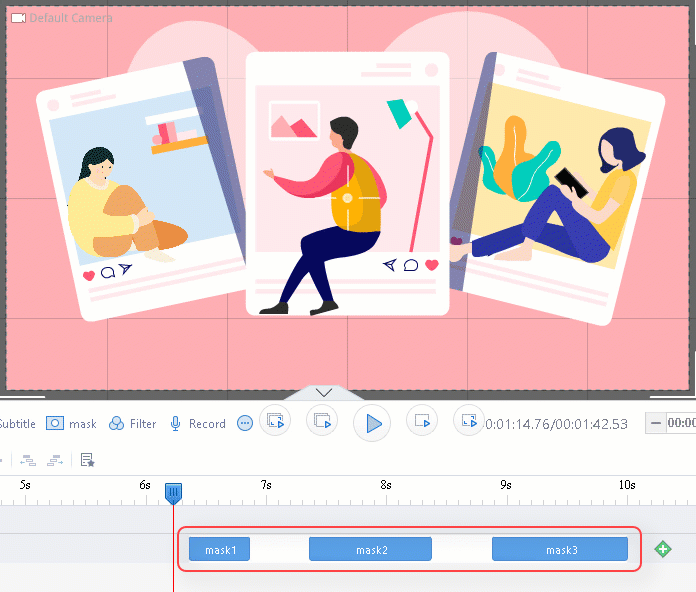Během procesu programu někdy potřebujeme zvýraznit nebo zaměřit některé důležité objekty, maska je velmi užitečná funkce, která vám pomůže toho dosáhnout. Jděte dále a zjistěte, jak jej výrazně využít.
Do videa můžete přidat masku.
1. Klikněte na „Maska“ na panelu nástrojů časové osy> klikněte na „+“ a vyberte tvar masky, který se vám líbí.
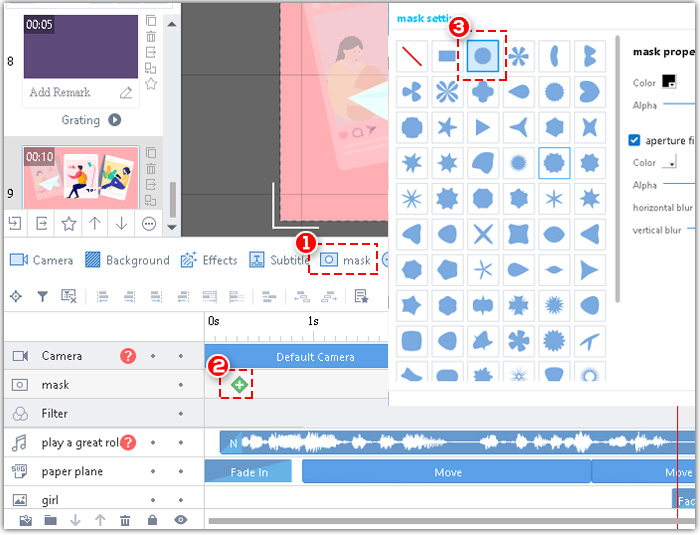
2. Přizpůsobte si filtr barev a clony, jak chcete.
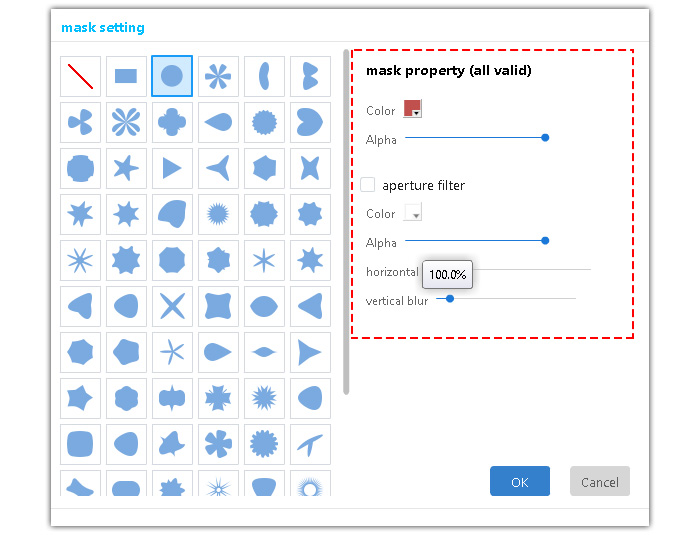
3. Vyberte masku na plátně a poté ji můžete přesunout na požadované místo.
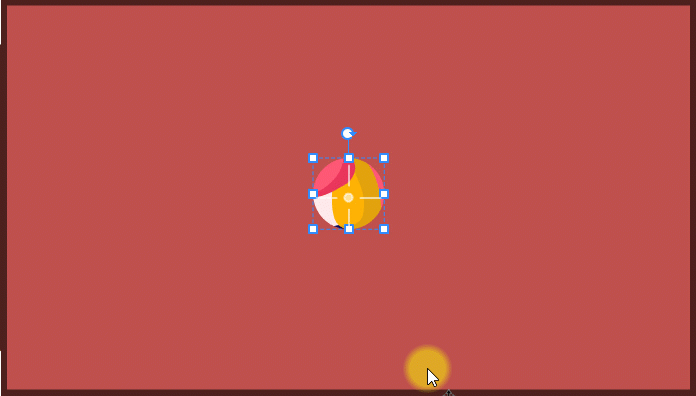
4. Můžete přidat více různých tvarů masek, abyste dosáhli animace mezi maskami.